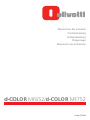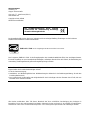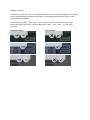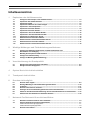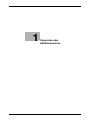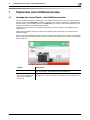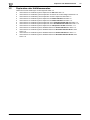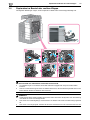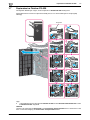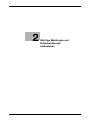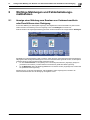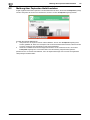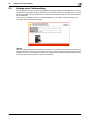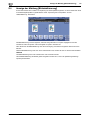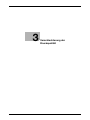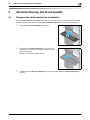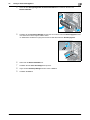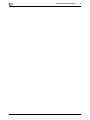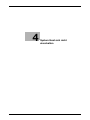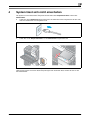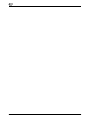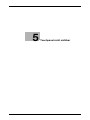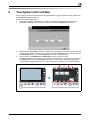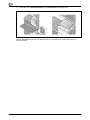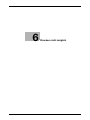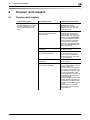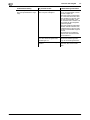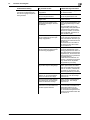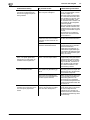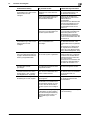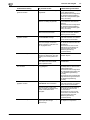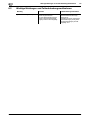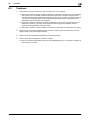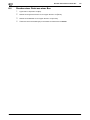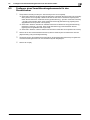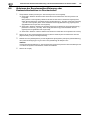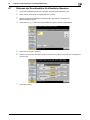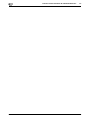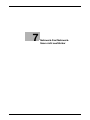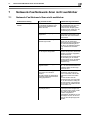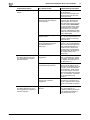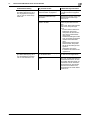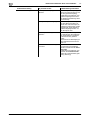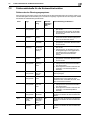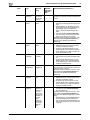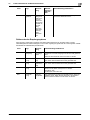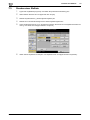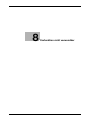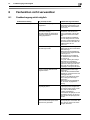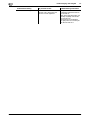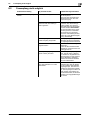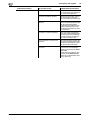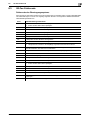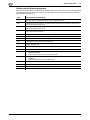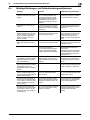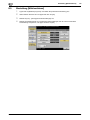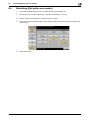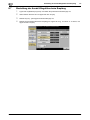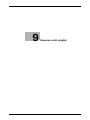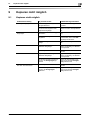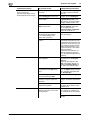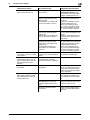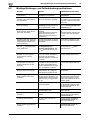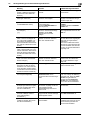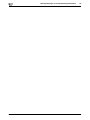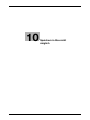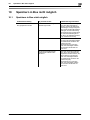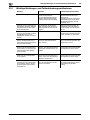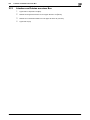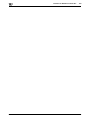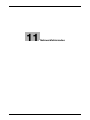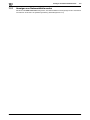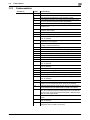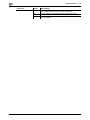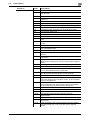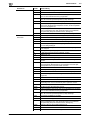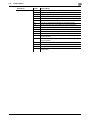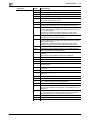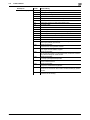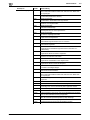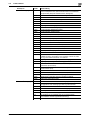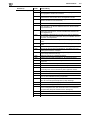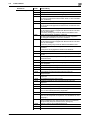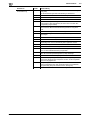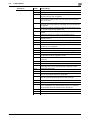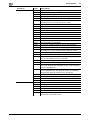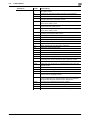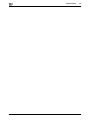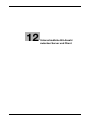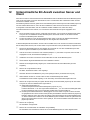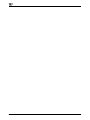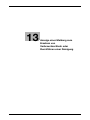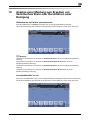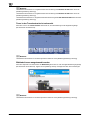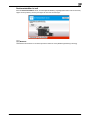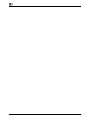Olivetti d-Color MF652 - MF752 Bedienungsanleitung
- Typ
- Bedienungsanleitung

Code: 572404
d-COLOR MF652/d-COLOR MF752
Risoluzione dei problemi
Troubleshooting
Fehlerbehebung
Dépannage
Resolución de problemas

HERAUSGEBER:
Olivetti S.p.A.
Gruppo Telecom Italia
Via Jervis, 77 - 10015 Ivrea (ITALY)
www.olivetti.com
Copyright © 2012, Olivetti
Der Hersteller behält sich das Recht vor, jederzeit und ohne vorherige Mitteilung Änderungen an dem in diesem
Handbuch beschriebenen Produkt vorzunehmen.
ENERGY STAR ist ein eingetragendes Warenzeichen in den USA.
Das Programm 'ENERGY STAR' ist ein Energiesparplan der Umweltschutzbehörde (EPA) der Vereinigten Staaten.
Er wurde eingeführt, um zum Umweltschutz beizutragen; außerdem dient der Plan dem Zweck, die Entwicklung und
Verwendung von Bürogeräten mit größerer Energieeinsparung zu fördern.
Wir möchten Sie darauf hinweisen, dass folgende Aktionen die oben bescheinigte Konformität und die
Eigenschaften des Produkts beeinträchtigen können:
• Falsche Stromversorgung;
• Installations- und Bedienungsfehler bzw. Nichtbeachtung der Hinweise in der Bedienungsanleitung, die mit dem
Produkt geliefert wurde;
• Das Auswechseln von Bauteilen oder Originalzubehör durch Unbefugte oder das Ersetzen durch Teile, die vom
Hersteller nicht anerkannt werden.
Alle Rechte vorbehalten. Kein Teil dieses Materials darf ohne schriftliche Genehmigung des Verlegers in
irgendeiner Form oder mit irgendwelchen Mitteln, elektronisch oder mechanisch, einschließlich Fotokopieren,
Aufzeichnen oder durch ein Informationsspeicher- und -abrufsystem reproduziert oder übertragen werden.
Die Qualitätsanforderungen dieses Produkts
werden durch die –Kennzeichnung bescheinigt,
die a
m Produkt angebracht ist.
Alle Rechte vorbehalten

Wichtiger Hinweis!
Auf Grund von Änderungen, die an der Spezifikation der Benutzeroberfläche vorgenommen wurden,
können die Abbildungen der Benutzeroberfläche in den Bedienungsanleitungen leicht von den
Beschreibungen abweichen.
Die Schaltflächen "Abbr.", "OK", "Ende", "Ja" und "Nein" wurden durch Symbole ersetzt. Der
Beschreibungstext kann jedoch weiterhin die Begriffe "Abbr.", "OK", "Ende", "Ja" und "Nein"
enthalten.
Vorheriges Design: Neues Design:


d-Color MF 752/652 Inhaltsverzeichnis-1
Inhaltsverzeichnis
1 Papierstau oder Heftklammerstau
1.1 Anzeige bei einem Papier- oder Heftklammerstau...................................................................... 1-3
1.2 Papierstau oder Heftklammerstau ................................................................................................ 1-4
1.3 Papierstau im ADF .......................................................................................................................... 1-5
1.4 Papierstau im Bereich der rechten Klappe................................................................................... 1-6
1.5 Papierstau in einem Papierfach..................................................................................................... 1-7
1.6 Papierstau im Finisher FS-534....................................................................................................... 1-8
1.7 Papierstau im Finisher FS-535..................................................................................................... 1-10
1.8 Papierstau in der Z-Falz-Einheit ZU-606 .................................................................................... 1-12
1.9 Papierstau in der Zuschießeinheit PI-505................................................................................... 1-13
1.10 Papierstau im Jobseparator JS-602............................................................................................ 1-14
1.11 Heftklammerstau im Finisher FS-534.......................................................................................... 1-15
1.12 Heftklammerstau im Broschürenfinisher SD-511 ...................................................................... 1-16
1.13 Heftklammerstau im Finisher FS-535.......................................................................................... 1-17
1.14 Heftklammerstau im Broschürenfinisher SD-512 ...................................................................... 1-18
2 Wichtige Meldungen und Fehlerbehebungsmaßnahmen
2.1 Anzeige einer Meldung zum Ersetzen von Verbrauchsartikeln oder
Durchführen einer Reinigung......................................................................................................... 2-3
2.2 Meldung über Papierstau bleibt bestehen.................................................................................... 2-4
2.3 Anzeige einer Fehlermeldung ........................................................................................................ 2-5
2.4 Anzeige der Meldung [Bildstabilisierung]..................................................................................... 2-6
3 Verschlechterung der Druckqualität
3.1 Reinigen des elektrostatischen Ladedrahts................................................................................. 3-3
3.2 Reinigen des Druckkopfglases...................................................................................................... 3-4
4 System lässt sich nicht einschalten
5 Touchpanel nicht sichtbar
6 Drucken nicht möglich
6.1 Drucken nicht möglich ................................................................................................................... 6-3
6.2 Wichtige Meldungen und Fehlerbehebungsmaßnahmen.......................................................... 6-10
6.3 Testdruck....................................................................................................................................... 6-11
6.4 Drucken einer Datei aus einer Box.............................................................................................. 6-12
6.5 Festlegen eines Verschlüsselungskennworts für den Druckertreiber..................................... 6-13
6.6 Aktivieren der Benutzerauthentifizierung oder Kostenstellenfunktion im Druckertreiber .... 6-14
6.7 Zulassen der Druckfunktion für öffentliche Benutzer ............................................................... 6-15
7 Netzwerk-Fax/Netzwerk-Scan nicht ausführbar
7.1 Netzwerk-Fax/Netzwerk-Scan nicht ausführbar ......................................................................... 7-3
7.2 Fehlercodetabelle für die Netzwerkfaxfunktion........................................................................... 7-7
Fehlercode des Übertragungssystems.............................................................................................. 7-7
Fehlercode des Empfangssystems.................................................................................................... 7-9
7.3 Drucken einer Zielliste.................................................................................................................. 7-10

Inhaltsverzeichnis-2 d-Color MF 752/652
8 Faxfunktion nicht verwendbar
8.1 Faxübertragung nicht möglich....................................................................................................... 8-3
8.2 Faxempfang nicht möglich............................................................................................................. 8-5
8.3 G3-Fax-Fehlercode ......................................................................................................................... 8-7
Fehlercode des Übertragungssystems.............................................................................................. 8-7
Fehlercode des Empfangssystems.................................................................................................... 8-8
8.4 Wichtige Meldungen und Fehlerbehebungsmaßnahmen............................................................ 8-9
8.5 Einstellung [Wählverfahren]......................................................................................................... 8-10
8.6 Einstellung [Ziel prüfen und senden] .......................................................................................... 8-11
8.7 Einstellung der Anzahl Klingeltöne beim Empfang.................................................................... 8-12
9 Kopieren nicht möglich
9.1 Kopieren nicht möglich .................................................................................................................. 9-3
9.2 Wichtige Meldungen und Fehlerbehebungsmaßnahmen............................................................ 9-6
10 Speichern in Box nicht möglich
10.1 Speichern in Box nicht möglich................................................................................................... 10-3
10.2 Wichtige Meldungen und Fehlerbehebungsmaßnahmen.......................................................... 10-4
10.3 Löschen von Dateien aus einer Box............................................................................................ 10-5
11 Netzwerkfehlercodes
11.1 Informationen zu Netzwerkfehlercodes...................................................................................... 11-3
11.2 Anzeigen von Netzwerkfehlercodes............................................................................................ 11-4
11.3 Fehlercodeliste.............................................................................................................................. 11-5
12 Unterschiedliche Bit-Anzahl zwischen Server und Client
13 Anzeige einer Meldung zum Ersetzen von Verbrauchsartikeln oder Durchführen
einer Reinigung
Heftklammern im Finisher sind verbraucht ...................................................................................... 13-3
Lochabfallbehälter ist voll ................................................................................................................ 13-3
Toner in der Tonerkartusche ist verbraucht..................................................................................... 13-4
Bildeinheit muss ausgetauscht werden ........................................................................................... 13-4
Resttonerbehälter ist voll ................................................................................................................. 13-5


d-Color MF 752/652 1-3
1.1 Anzeige bei einem Papier- oder Heftklammerstau
1
1 Papierstau oder Heftklammerstau
1.1 Anzeige bei einem Papier- oder Heftklammerstau
Wenn es bei diesem System zu einem Papier- oder Heftklammerstau kommt, wie in der Abbildung unten
gezeigt, wird auf dem Touchpanel der Bereich angezeigt, in dem der Stau aufgetreten ist. Überprüfen Sie
bei einem Papier- oder Heftklammerstau das Touchpanel, um zu sehen, wo der Stau aufgetreten ist, und
folgen Sie der Anleitung zur Behebung des Problems.
Die blinkende "Zahl in einem Kreis" bezeichnet den Bereich, in dem ein Papier- oder Heftklammerstau
aufgetreten ist.
Tippen Sie auf [Anleitung starten] und folgen Sie der Anleitung (den Anweisungen) zum Entfernen des
gestauten Papiers.
Wenn der Stau nicht vollständig beseitigt wird, wird folgende Meldung angezeigt: [Im Gerät verbleibendes
Papier. Papier gemäß den Anweisungen entfernen.]. Führen Sie die Anleitung zum Entfernen von gestautem
Papier erneut aus.
Funktion Beschreibung
[Anleitung starten] Tippen Sie auf diese Taste, um animierte Anweisungen zu starten, die zei-
gen, wie ein Papier- oder Heftklammerstau beseitigt wird.
Zahl in einem Kreis (gibt die
Nummer des Bereichs mit
einem Papier-/Heftklam-
merstau an)
In einer grafischen Darstellung zeigt eine Positionsnummer in einem Kreis
den Bereich an, in dem ein Papier- oder Heftklammerstau aufgetreten ist.

Papierstau oder Heftklammerstau
1
1-4 d-Color MF 752/652
1.2
1.2 Papierstau oder Heftklammerstau
Gehen Sie nach den Anleitungen auf den folgenden Seiten vor.
- Informationen zur Handhabung eines Papierstaus im ADF siehe Seite 1-5.
- Informationen zur Handhabung eines Papierstaus im Bereich der rechten Klappe siehe Seite 1-6.
- Informationen zur Handhabung eines Papierstaus in einem Papierfach siehe Seite 1-7.
- Informationen zur Handhabung eines Papierstaus im Finisher FS-534 siehe Seite 1-8.
- Informationen zur Handhabung eines Papierstaus im Finisher FS-535 siehe Seite 1-10.
- Informationen zur Handhabung eines Papierstaus in der Z-Falz-Einheit ZU-606 siehe Seite 1-12.
- Informationen zur Handhabung eines Papierstaus in der Zuschießeinheit PI-505 siehe Seite 1-13.
- Informationen zur Handhabung eines Papierstaus im Jobseparator JS-602 siehe Seite 1-14.
- Informationen zur Handhabung eines Heftklammerstaus im Finisher FS-534 siehe Seite 1-15.
- Informationen zur Handhabung eines Heftklammerstaus im Broschürenfinisher SD-511 siehe
Seite 1-16.
- Informationen zur Handhabung eines Heftklammerstaus im Finisher FS-535 siehe Seite 1-17.
- Informationen zur Handhabung eines Heftklammerstaus im Broschürenfinisher SD-512 siehe
Seite 1-18.

d-Color MF 752/652 1-5
1.3 Papierstau im ADF
1
1.3 Papierstau im ADF
Die folgenden Abbildungen zeigen, wie ein Papierstau im ADF beseitigt wird.
Hinweis
Drücken Sie beim Schließen der Führung zum Öffnen und Schließen das Handsymbol in der Mitte und
überprüfen Sie, ob sie fest verschlossen ist.

Papierstau im Bereich der rechten Klappe
1
1-6 d-Color MF 752/652
1.4
1.4 Papierstau im Bereich der rechten Klappe
Die folgenden Abbildungen zeigen, wie ein Papierstau im Bereich der rechten Klappe beseitigt wird.
7 VORSICHT
Die Teile innerhalb und außerhalb der Fixiereinheit sind sehr heiß.
- Um Verbrennungen zu vermeiden, keine Teile außer dem angegebenen Knopf und Drehschalter
berühren.
- Falls es zu einer Berührung mit einem der heißen Teile kommt, die betroffene Körperstelle sofort unter
kaltem Wasser kühlen und ärztliche Hilfe aufsuchen.
7 VORSICHT
- Achten Sie bei dieser Arbeit sorgfältig darauf, dass weder das Innere des Systems noch Ihre Kleidung
und Hände mit Toner verunreinigt werden.
- Falls Toner an Ihre Hände gelangt, waschen Sie ihn mit Wasser oder einem neutralen Reinigungsmittel
ab.
- Falls Toner in Ihre Augen gerät, waschen Sie ihn sofort mit Wasser aus und suchen Sie einen Arzt auf.

d-Color MF 752/652 1-7
1.5 Papierstau in einem Papierfach
1
1.5 Papierstau in einem Papierfach
Die folgenden Abbildungen zeigen, wie ein Papierstau im Papierfach beseitigt wird.
Tipps
- Das Bild oben zeigt die installierte optionale Großraumeinheit LU-301.
Hinweis
Drücken Sie beim Schließen der oberen rechten Klappe auf die Mitte der oberen rechten Klappe und
stellen Sie sicher, dass sie fest verschlossen ist.
Achten Sie darauf, dass Sie die Oberfläche der Folie oder der Papiereinzugsrollen nicht mit den Händen
berühren.

Papierstau im Finisher FS-534
1
1-8 d-Color MF 752/652
1.6
1.6 Papierstau im Finisher FS-534
Die folgenden Abbildungen zeigen, wie ein Papierstau im Finisher FS-534 beseitigt wird.
Welche Bereiche im Finisher für Papierstaus anfällig sind, ist von den Einstellungen für die [Ausgabe]
abhängig.
Tipps
- In der Abbildung oben ist der optionale Finisher FS-534 mit dem Broschürenfinisher SD-511 und der
Locheinheit PK-520 dargestellt.
Welche Bereiche im Finisher für Papierstaus anfällig sind, ist von den Einstellungen für die [Ausgabe]
abhängig.

d-Color MF 752/652 1-9
1.6 Papierstau im Finisher FS-534
1
Tipps
- In der Abbildung oben ist der optionale Finisher FS-534 mit dem Broschürenfinisher SD-511 und der
Locheinheit PK-520 dargestellt.
Hinweis
Fassen Sie zum Verschieben des Broschürenfinishers nur den Griff an. Andernfalls könnten Sie mit Ihrer
Hand oder einem Finger im Gerät hängen bleiben.
Broschürenfinisher

Papierstau im Finisher FS-535
1
1-10 d-Color MF 752/652
1.7
1.7 Papierstau im Finisher FS-535
Die folgenden Abbildungen zeigen, wie ein Papierstau im Finisher FS-535 beseitigt wird.
Welche Bereiche im Finisher für Papierstaus anfällig sind, ist von den Einstellungen für die [Ausgabe]
abhängig.
Tipps
- In der Abbildung oben ist der optionale Finisher FS-535 mit dem Broschürenfinisher SD-512 und der
Locheinheit PK-521 dargestellt.
Hinweis
Drücken oder ziehen Sie den Sensorstift in der horizontalen Transporteinheit nicht zu stark heraus. Dies
kann zu einer Beschädigung der horizontalen Transporteinheit führen.
Sensorstift

d-Color MF 752/652 1-11
1.7 Papierstau im Finisher FS-535
1
Welche Bereiche im Finisher für Papierstaus anfällig sind, ist von den Einstellungen für die [Ausgabe]
abhängig.
Tipps
- In der Abbildung oben ist der optionale Finisher FS-535 mit dem Broschürenfinisher SD-512 und der
Locheinheit PK-521 dargestellt.
Hinweis
Fassen Sie zum Verschieben des Broschürenfinishers nur den Griff an. Andernfalls könnten Sie mit Ihrer
Hand oder einem Finger im Gerät hängen bleiben.
Broschürenfinisher

Papierstau in der Z-Falz-Einheit ZU-606
1
1-12 d-Color MF 752/652
1.8
1.8 Papierstau in der Z-Falz-Einheit ZU-606
Die folgenden Abbildungen zeigen, wie ein Papierstau in der Z-Falz-Einheit ZU-606 beseitigt wird.
Tipps
- In der Abbildung oben ist der optionale Finisher FS-535 mit dem Broschürenfinisher SD-512, der
Locheinheit PK-521 und der Z-Falz-Einheit ZU-606 dargestellt.
Hinweis
Fassen Sie zum Verschieben der Z-Falz-Einheit ZU-606 nur den Griff an. Andernfalls könnten Sie mit Ihrer
Hand oder einem Finger im Gerät hängen bleiben.

d-Color MF 752/652 1-13
1.9 Papierstau in der Zuschießeinheit PI-505
1
1.9 Papierstau in der Zuschießeinheit PI-505
Die folgenden Abbildungen zeigen, wie ein Papierstau in der Zuschießeinheit PI-505 beseitigt wird.
Tipps
- In der Abbildung oben ist der optionale Finisher FS-535 mit dem Broschürenfinisher SD-512, der
Locheinheit PK-521 und der Zuschießeinheit PI-505 dargestellt.
Hinweis
Achten Sie beim Zurückführen des oberen Teils der Zuschießeinheit PI-505 darauf, dass Ihre Finger nicht
eingeklemmt werden.

Papierstau im Jobseparator JS-602
1
1-14 d-Color MF 752/652
1.10
1.10 Papierstau im Jobseparator JS-602
Die folgenden Abbildungen zeigen, wie ein Papierstau im Jobseparator JS-602 beseitigt wird.
Tipps
- In der Abbildung oben ist der optionale Finisher FS-535 mit dem Broschürenfinisher SD-512, der
Locheinheit PK-521 und dem Jobseparator JS-602 dargestellt.
Seite laden ...
Seite laden ...
Seite laden ...
Seite laden ...
Seite laden ...
Seite laden ...
Seite laden ...
Seite laden ...
Seite laden ...
Seite laden ...
Seite laden ...
Seite laden ...
Seite laden ...
Seite laden ...
Seite laden ...
Seite laden ...
Seite laden ...
Seite laden ...
Seite laden ...
Seite laden ...
Seite laden ...
Seite laden ...
Seite laden ...
Seite laden ...
Seite laden ...
Seite laden ...
Seite laden ...
Seite laden ...
Seite laden ...
Seite laden ...
Seite laden ...
Seite laden ...
Seite laden ...
Seite laden ...
Seite laden ...
Seite laden ...
Seite laden ...
Seite laden ...
Seite laden ...
Seite laden ...
Seite laden ...
Seite laden ...
Seite laden ...
Seite laden ...
Seite laden ...
Seite laden ...
Seite laden ...
Seite laden ...
Seite laden ...
Seite laden ...
Seite laden ...
Seite laden ...
Seite laden ...
Seite laden ...
Seite laden ...
Seite laden ...
Seite laden ...
Seite laden ...
Seite laden ...
Seite laden ...
Seite laden ...
Seite laden ...
Seite laden ...
Seite laden ...
Seite laden ...
Seite laden ...
Seite laden ...
Seite laden ...
Seite laden ...
Seite laden ...
Seite laden ...
Seite laden ...
Seite laden ...
Seite laden ...
Seite laden ...
Seite laden ...
Seite laden ...
Seite laden ...
Seite laden ...
Seite laden ...
Seite laden ...
Seite laden ...
Seite laden ...
Seite laden ...
Seite laden ...
Seite laden ...
Seite laden ...
Seite laden ...
Seite laden ...
Seite laden ...
Seite laden ...
Seite laden ...
Seite laden ...
Seite laden ...
Seite laden ...
Seite laden ...
Seite laden ...
Seite laden ...
Seite laden ...
Seite laden ...
Seite laden ...
Seite laden ...
Seite laden ...
Seite laden ...
Seite laden ...
Seite laden ...
Seite laden ...
-
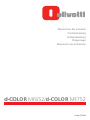 1
1
-
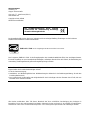 2
2
-
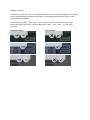 3
3
-
 4
4
-
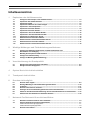 5
5
-
 6
6
-
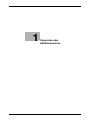 7
7
-
 8
8
-
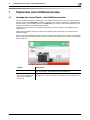 9
9
-
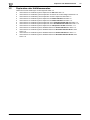 10
10
-
 11
11
-
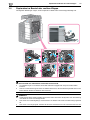 12
12
-
 13
13
-
 14
14
-
 15
15
-
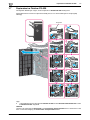 16
16
-
 17
17
-
 18
18
-
 19
19
-
 20
20
-
 21
21
-
 22
22
-
 23
23
-
 24
24
-
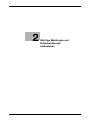 25
25
-
 26
26
-
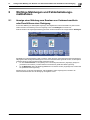 27
27
-
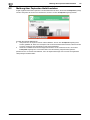 28
28
-
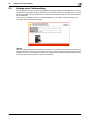 29
29
-
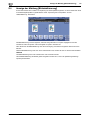 30
30
-
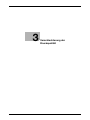 31
31
-
 32
32
-
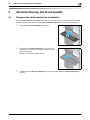 33
33
-
 34
34
-
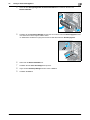 35
35
-
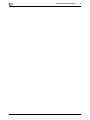 36
36
-
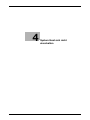 37
37
-
 38
38
-
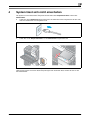 39
39
-
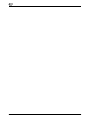 40
40
-
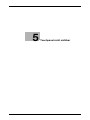 41
41
-
 42
42
-
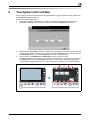 43
43
-
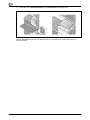 44
44
-
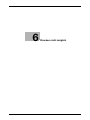 45
45
-
 46
46
-
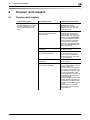 47
47
-
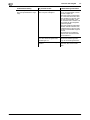 48
48
-
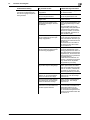 49
49
-
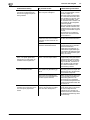 50
50
-
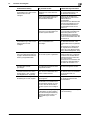 51
51
-
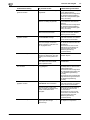 52
52
-
 53
53
-
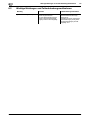 54
54
-
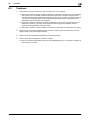 55
55
-
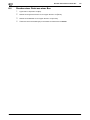 56
56
-
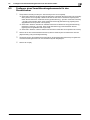 57
57
-
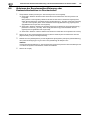 58
58
-
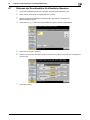 59
59
-
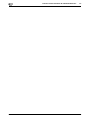 60
60
-
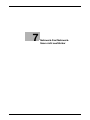 61
61
-
 62
62
-
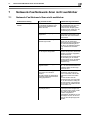 63
63
-
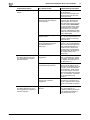 64
64
-
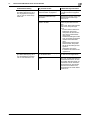 65
65
-
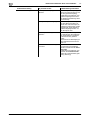 66
66
-
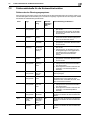 67
67
-
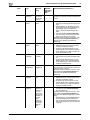 68
68
-
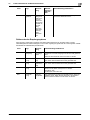 69
69
-
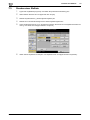 70
70
-
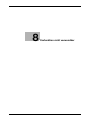 71
71
-
 72
72
-
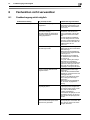 73
73
-
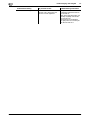 74
74
-
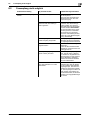 75
75
-
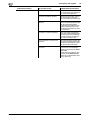 76
76
-
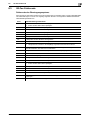 77
77
-
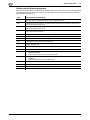 78
78
-
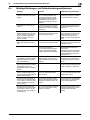 79
79
-
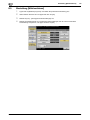 80
80
-
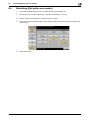 81
81
-
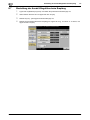 82
82
-
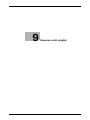 83
83
-
 84
84
-
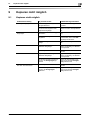 85
85
-
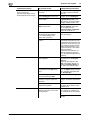 86
86
-
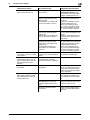 87
87
-
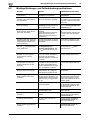 88
88
-
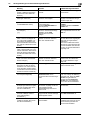 89
89
-
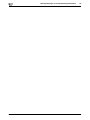 90
90
-
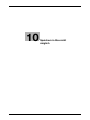 91
91
-
 92
92
-
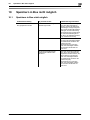 93
93
-
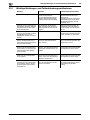 94
94
-
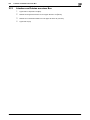 95
95
-
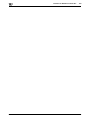 96
96
-
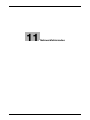 97
97
-
 98
98
-
 99
99
-
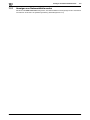 100
100
-
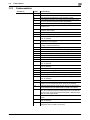 101
101
-
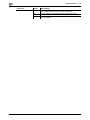 102
102
-
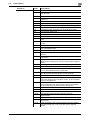 103
103
-
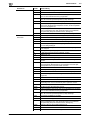 104
104
-
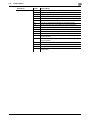 105
105
-
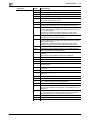 106
106
-
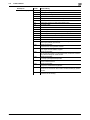 107
107
-
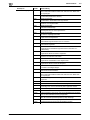 108
108
-
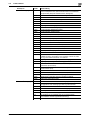 109
109
-
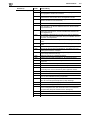 110
110
-
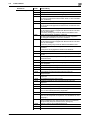 111
111
-
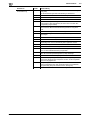 112
112
-
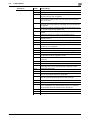 113
113
-
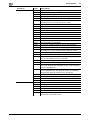 114
114
-
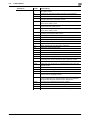 115
115
-
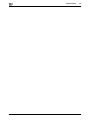 116
116
-
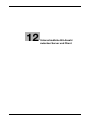 117
117
-
 118
118
-
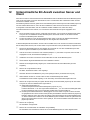 119
119
-
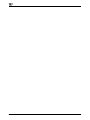 120
120
-
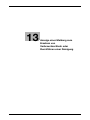 121
121
-
 122
122
-
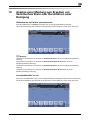 123
123
-
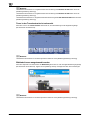 124
124
-
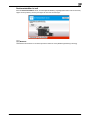 125
125
-
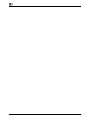 126
126
-
 127
127
Olivetti d-Color MF652 - MF752 Bedienungsanleitung
- Typ
- Bedienungsanleitung
Verwandte Papiere
-
Olivetti d-Color MF222 - MF282 - MF362 - MF452 - MF552 Bedienungsanleitung
-
Olivetti d-Color MF652 - MF752 Bedienungsanleitung
-
Olivetti d-Color MF222 - MF282 - MF362 - MF452 - MF552 Bedienungsanleitung
-
Olivetti d-Color MF652 - MF752 Bedienungsanleitung
-
Olivetti d-Color MF652 - MF752 Bedienungsanleitung
-
Olivetti d-Color MF652 - MF752 Bedienungsanleitung
-
Olivetti d-Color MF652 - MF752 Bedienungsanleitung
-
Olivetti d-Color MF220-MF280-MF360 Bedienungsanleitung
-
Olivetti d-Color MF652 - MF752 Bedienungsanleitung
-
Olivetti d-Color MF652 - MF752 Bedienungsanleitung